win10电脑怎么自动清理缓存?,系统技术
导读:系统技术系统技术 我们电脑的平时的运行肯定会产生很多垃圾,大部分人就会使用第三方软件比如电脑管家来清理,但是这种经常要手动清理,其实我们电脑系统有自带清理缓存的方法,今天小编就腾讯电脑技术高手部落itil系统知识。
 我们电脑的平时的运行肯定会产生很多垃圾,大部分人就会使用第三方软件比如电脑管家来清理,但是这种经常要手动清理,其实我们电脑系统有自带清理缓存的方seo网站优化培训法,今天小编就来分享一下高端网站建设win10系统怎么设置清理缓存!
详细如下
1、我们点击桌面左下角的开始菜单,点击设置按钮。
我们电脑的平时的运行肯定会产生很多垃圾,大部分人就会使用第三方软件比如电脑管家来清理,但是这种经常要手动清理,其实我们电脑系统有自带清理缓存的方seo网站优化培训法,今天小编就来分享一下高端网站建设win10系统怎么设置清理缓存!
详细如下
1、我们点击桌面左下角的开始菜单,点击设置按钮。
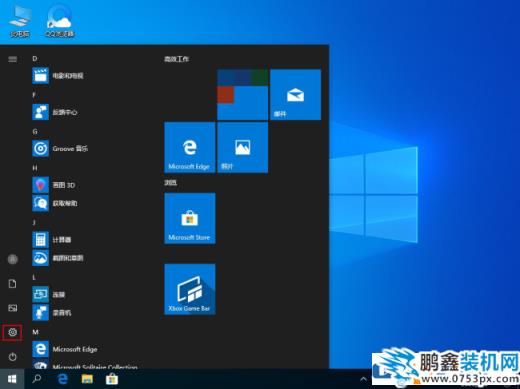 2、我们进入到设置页面中,然后点击系统按钮。
2、我们进入到设置页面中,然后点击系统按钮。
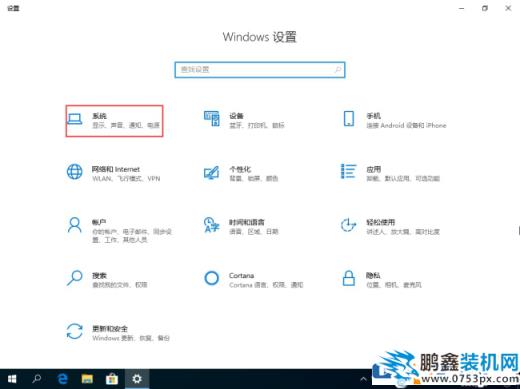 3、进入到系统页面中网站seo优化,我们先点击存储选项,再点击右侧的c盘选项。
3、进入到系统页面中网站seo优化,我们先点击存储选项,再点击右侧的c盘选项。
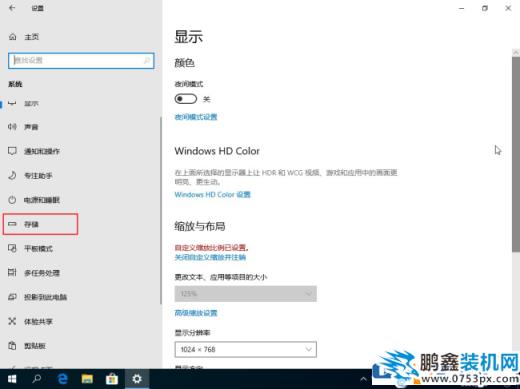 4、我们进入到c盘页面中,点开临时文件选项。
4、我们进入到c盘页面中,点开临时文件选项。
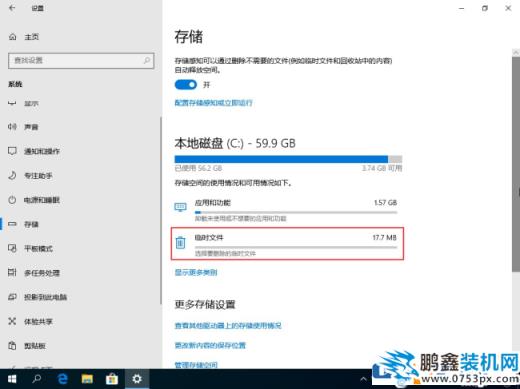 5、然后点击删除文件的选项即可。
5、然后点击删除文件的选项即可。
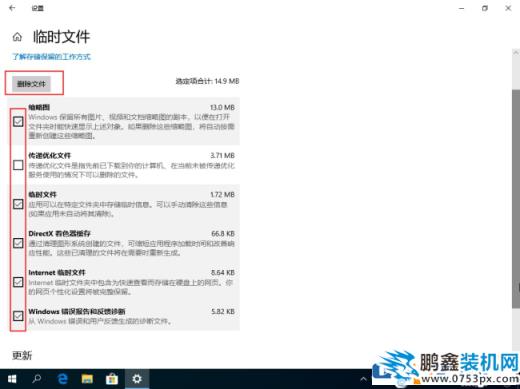 总结:我们点开设置的系统选项,点击存储,找到C盘,然后点开临时文件进行删除就可以了!大家赶紧去试试吧!相关腾讯电脑技术高手部落itil系统知识。
总结:我们点开设置的系统选项,点击存储,找到C盘,然后点开临时文件进行删除就可以了!大家赶紧去试试吧!相关腾讯电脑技术高手部落itil系统知识。
声明: 本文由我的SEOUC技术文章主页发布于:2023-07-01 ,文章win10电脑怎么自动清理缓存?,系统技术主要讲述缓存,标签,系统技术网站建设源码以及服务器配置搭建相关技术文章。转载请保留链接: https://www.seouc.com/article/it_25011.html

















